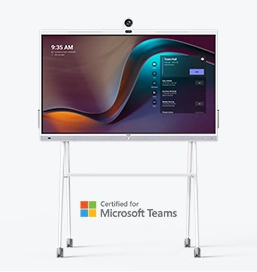Umbau eines Hörsaals mit 40–50 Sitzplätzen in einen hybriden Präsentationsraum mit Yealink MVC S90
In der heutigen Bildungslandschaft ist die nahtlose Einbindung von Präsenz- und Fernstudierenden wichtiger denn je. Die Umrüstung eines traditionellen Hörsaals für hybriden Unterricht ist nicht nur ein Trend, sondern eine Notwendigkeit. Hier kommt der Yealink MVC S90 ins Spiel: ein speziell entwickeltes Hybrid-Klassenzimmerlösung Zertifiziert für Microsoft Teams Rooms. Mit seinen intelligenten Dual-Kamera-Arrays (UVC86), KI-gestütztem Sprecher-Tracking, leistungsstarkem Mini-PC, AV-Processing-Hub und eleganter Touch-Bedienoberfläche verwandelt der MVC S90 Ihren Hörsaal mit 40–50 Plätzen in eine dynamische, inklusive und zukunftssichere Lernumgebung. Entdecken Sie, wie dieses System eine reibungslose Interaktion vor Ort und aus der Ferne ermöglicht – ohne Ihre bestehende Infrastruktur zu beeinträchtigen.

1. Projektziele und Herausforderungen
● Ziel: Umwandlung eines traditionellen Hörsaals in einen modernen Hybridraum, der eine nahtlose persönliche und Remote-Teilnahme ermöglicht
● Wichtigste Herausforderungen:
○ Erreichen Sie eine vollständige Abdeckung sowohl für Dozenten als auch für Studenten (~40–50 Plätze)
○ Aktivieren Sie den Meeting-Start und die Inhaltsfreigabe per Tastendruck
○ Nutzen Sie vorhandene Displays, Akustik und Netzwerkinfrastruktur
2. Empfohlenes System: Yealink MVC S90 Überblick
● UVC86 Multi‑Kamera Aufbau (2× UVC86 inklusive)
Duale 4K-PTZ-Kameras mit 12-fachem optischen Zoom, automatischer Bildeinstellung, Sprecherverfolgung und Unterstützung für bis zu 9 Kameras mit KI-Synchronisierung.
● MCore Pro Mini‑PC
Intel i5 der 11. Generation, 8 GB RAM, 128 GB SSD, drei HDMI-Ausgänge, führt Microsoft Teams Rooms auf Windows IoT aus.
● MTouch Plus Touchpanel (11,6″)
IPS-Touchscreen mit nativer Teams -Benutzeroberfläche, Wand-/Tischmontage, HDMI/USB-C-Inhaltsfreigabe.
● AVHub A/V-Prozessor
Fasst mehrere Kamera-, Mikrofon- und Lautsprechersignale zusammen; erweitert auf bis zu 9 Kameras, 8 Mikrofone, 4 Lautsprecher.
● RoomSensor (PIR-Umgebungssensor)
Ermöglicht die automatische Aktivierung des Systems und überwacht Belegung, Licht und Temperatur.
● BYOD-Extender
USB–RJ45-Adapter für plattformübergreifendes Teilen von Inhalten (z. B. Zoom, Teams).
Zusammen bilden diese Komponenten eine professionelle Hybridlösung, die speziell auf Hörsäle zugeschnitten ist.
3. Physisches Layout und Installation
Display-Strategie
● Behalten Sie den vorderen Bildschirm oder Projektor. Erwägen Sie die Anschaffung eines zweiten Displays, um neben freigegebenen Inhalten auch Remote-Teilnehmer anzuzeigen.
Kameraplatzierung
● Montieren Sie die beiden UVC86-Einheiten seitlich des Hauptdisplays oder an den hinteren Ecken für eine umfassende visuelle Abdeckung. Die Position unterstützt Auto-Tracking und den Multi-Kamera-Intelliframe-Modus.
Audio-Abdeckung
● Schließen Sie Decken- oder Tischmikrofone (z. B. VCM-Serie) und Lautsprecher über AVHub an, um eine klare Audioaufnahme und -wiedergabe im gesamten Sitzbereich sicherzustellen.
Kontrollstation
● Montieren Sie das MTouch Plus Panel am oder in der Nähe des Rednerpults, um die Besprechungssteuerung, Kameraeinstellungen und Inhaltsfreigabe zu vereinfachen.
Verdrahtungsplan
● Netzwerk- und PoE-Verkabelung versorgt UVC86 und RoomSensor mit Strom; AVHub und MCore Pro werden über HDMI mit Displays verbunden; BYOD Extender verbindet sich mit dem Mini-PC; Inhaltsfreigabe über HDMI/USB-C.
4. Bereitstellungsschritte
● Umfrage vor der Installation
Messen Sie Raumabmessungen, akustische Eigenschaften, Sichtlinien, Netzwerkpunkte und Anzeigestandorte.
● Hardwareinstallation
Montieren Sie Kameras, Bedienfeld und Sensor sicher; verbinden Sie alle Geräte über PoE und HDMI; versorgen Sie AVHub und MCore Pro mit Strom.
● Software und Konfiguration
○ Einrichten von Microsoft Teams Rooms mit Kontoanmeldeinformationen
○ Aktivieren Sie die KI-Sprecherverfolgung, das automatische Aufwecken über RoomSensor und die Synchronisierung der Besprechungsplanung
● Testen und Optimieren
○ Durchführung von Volltests (Vorlesung, Fragen der Studierenden, Bildschirmfreigabe)
○ Optimieren Sie die automatischen Kamera-Framing-Zonen und Audio-Aufnahmebereiche
● Schulung & Übergabe
○ Veranstalten Sie Schulungen für Ausbilder/Verwaltungspersonal
○ Bereitstellung einer Dokumentation für routinemäßige Wartung und Software-Updates
5. Vorteile und Ergebnisse
● Umfassende Abdeckung : Zwei UVC86-Kameras mit KI-Tracking sorgen dafür, dass jeder Sprecher und Schüler kristallklar sichtbar ist
● Nahtlose Meeting-Erfahrung : One-Touch-Start, intuitive Steuerung über die Teams -Benutzeroberfläche, einfaches Teilen von Inhalten
● Modular und zukunftssicher : Unterstützt das Hinzufügen weiterer Kameras, Mikrofone oder die Integration von Audiogeräten von Drittanbietern
● AV der Enterprise-Klasse: Skalierbares Design basierend auf bewährten professionellen AV-Standards mit Cloud-Management über Yealink -Plattformen
Rüsten Sie Ihren Hörsaal mit 40–50 Plätzen mit dem Yealink MVC S90 auf und erhalten Sie eine elegante hybride Lehrumgebung – inklusive KI-gesteuerter Kameraverfolgung, optimiertem Audio und einem optimierten Teams Erlebnis. Es ist eine zukunftssichere Lösung, ideal für Universitäten, Schulungszentren und Seminarräume.
Interessiert an Budgetschätzungen, Verkabelungsplänen oder raumspezifischen Konfigurationen? Lassen Sie uns die perfekte Lösung entwickeln. Hybrid-Klassenzimmer !